¡Es hora de ensuciarse las manos! Utiliza estos pasos para acceder a nuestro proyecto compartido:
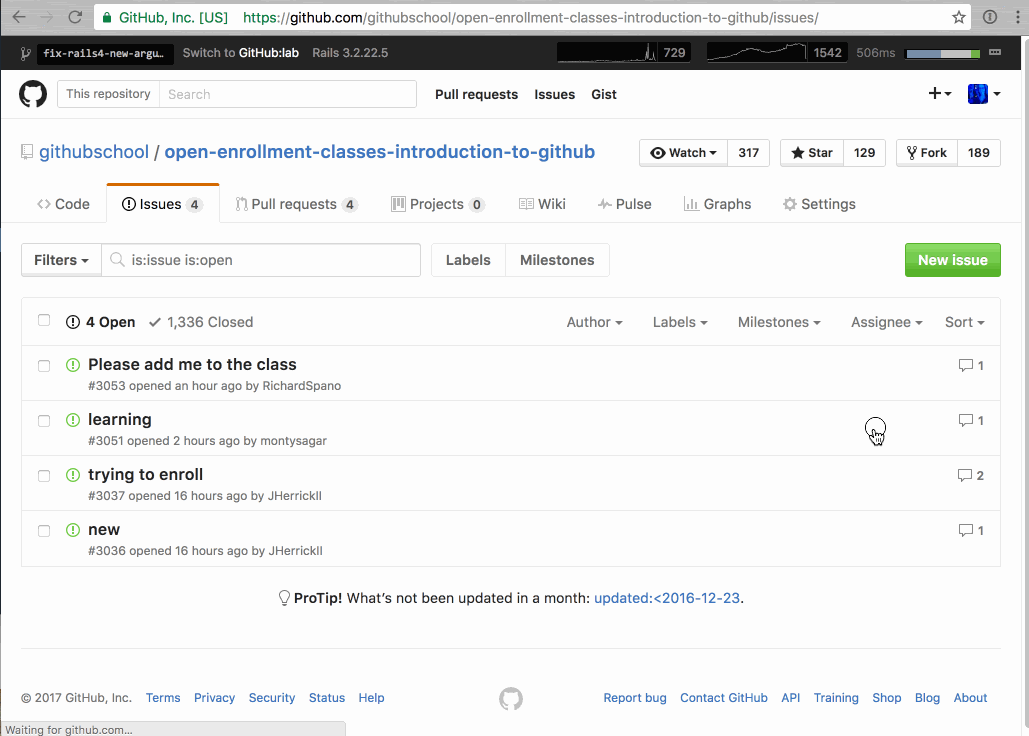
- Entra en tu cuenta GitHub.
- Navega hasta nuestro proyecto compartido y haz clic en el botón New issue.
- Introduce un título para tu issue y haz clic en Submit new issue. El usuario GitHubTeacher te añadirá automágicamente a nuestro proyecto como colaborador.
Dime por qué
Usando los Issues (problemas/asuntos) en GitHub
Los Issues (literalmente, problemas o asuntos) en GitHub se utilizan para registrar y discutir ideas, mejoras, tareas y errores. Facilitan la colaboración de diferentes maneras:
- Reemplazan al email para discusiones sobre el proyecto, asegurando que todos los miembros del equipo (incluidos los futuros) tengan la historia completa.
- Permiten enlaces cruzados a otros Issues y Pull requests.
- Crean un registro único y exhaustivo de cómo y por qué tomaste determinadas decisiones.
- Permiten incluir a las personas adecuadas en la conversación a través de menciones con @ y menciones de equipo.
Para saber más acerca de los issues, mira este video:
¿Por qué te hemos pedido que crees un Issue?
Cuando te registras en GitHub, automáticamente tienes acceso de sólo lectura a cualquier repositorio público. Esto significa que puedes mirar, comentar Issues y Pull requests, y abrir nuevos Issues para notificar errores o solicitar mejoras en tus proyectos favoritos. ¡Incluso puedes crear repositorios en tu propia cuenta!
Sin embargo, no puedes realizar cambios directamente en el proyecto de otra persona, a no ser que utilices un flujo de trabajo específico (llamado “Fork” y “Pull”) o te otorguen acceso como colaborador.
Para este repositorio, hemos creado un webhook (mecanismo automatizado) que te añado como colaborador cuando creas un Issue. Si has completado los pasos de arriba, ¡estás listo para ser colaborador en nuestro proyecto!
Gestionando notificaciones
Una vez que hayas comentado en un issue o pull request, empezarás a recibir notificaciones por email. Por defecto, se enviarán notificaciones por email cuando haya actividad en el hilo. También puedes decidir recibir notificaciones de un repositorio completo. Cada vez que haya un issue, pull request o comentario nuevo, recibirás una notificación.
Puedes silenciar o activar notificaciones individualmente para issues y pull requests.
- Accede al issue o pull request.
- Haz clic en el botón “(Un)suscribe” de la parte derecha, debajo del botón Notifications. Debajo de este botón, una descripción breve explica el estado actual de las notificaciones.
Puedes personalizar las notificaciones en Settings.
- Haz clic en tu icono de perfil.
- Haz clic en Settings.
- Haz clic en Notifications del menú de la izquierda. Aquí puedes ajustar tus preferencias para las notificaciones.
Puedes elegir recibir notificaciones de un repositorio.
- Watch: Recibirás notificaciones cada vez que un issue, pull request o comentario nuevo se publique, y también cuando se cierra un issue o se hace merge de un pull request.
- Not watching: Dejar de recibir notificaciones, pero las menciones con @ se te seguirán enviando.
- Ignore: Detener todas las notificaciones.
Puedes revisar las notificaciones para los repositorios que ya estás siguiendo.
- Haz clic en tu icono de perfil.
- Haz clic en Settings.
- Haz clic en Notifications del menú de la izquierda.
- Haz clic en el link “repositories you’re watching”.
- Selecciona la pestaña Watching.
- Haz clic en el botón (Un)watch para habilitar o inhabilitar las notificaciones para ese repositorio.